Video Call တွင် နောက်ထပ်ပါဝင်သူများကို အဘယ်ကြောင့် ထပ်ထည့်ရမည်နည်း။
သင်သည် လူနာ၏ မိသားစုဝင်တစ်ဦး (လူနာနှင့် ကွဲပြားသော နေရာတွင် ရှိနေသည်)၊ စကားပြန်၊ အထွေထွေရောဂါကု ဆရာဝန် သို့မဟုတ် လူနာ၏ ပြုစုစောင့်ရှောက်ပေးသူကို လက်ရှိ ညှိနှိုင်းမှုတွင် ထည့်သွင်းလိုပေမည်။ ဗီဒီယိုခေါ်ဆိုမှုတစ်ခုတွင် အများဆုံးပါဝင်သူ 6 ဦးအထိ ရှိနိုင်ပါသည်။
ခေါ်ဆိုမှုတစ်ခုတွင် ပါဝင်သူများကို ထည့်ရန် နည်းလမ်းနှစ်ခုရှိသည်- သင်အဖွဲ့၀င်တစ်ဦးဖြစ်သည့် အခြားစောင့်ဆိုင်းဧရိယာအပါအဝင် စောင့်ဆိုင်းနေရာမှ လူတစ်ဦးကို ခေါ်ဆိုမှုသို့ ပေါင်းထည့်ရန် သို့မဟုတ် ခေါ်ဆိုမှုမန်နေဂျာကို အသုံးပြု၍ သင့်လက်ရှိခေါ်ဆိုမှုသို့ ပါဝင်သူတစ်ဦးကို ဖိတ်ကြားပါ။
စောင့်ဆိုင်းဧရိယာမှ အသုံးပြုသူတစ်ဦးကို ထည့်ပါ-
ခေါ်ဆိုမှုတွင် သင်၏လူနာ/ဖောက်သည်ကဲ့သို့ တူညီသောဆေးခန်းစောင့်ဆိုင်းနေရာမှ
| ဗီဒီယိုခေါ်ဆိုမှုတစ်ခုတွင် သင်သည် စောင့်ဆိုင်းနေသည့်ဧရိယာဒိုင်ခွက်သို့ သွားရန် (သီးခြားဘရောက်ဆာတက်ဘ် သို့မဟုတ် ဝင်းဒိုးတွင်ဖွင့်ပါ) ဖြင့် သင့်ဆေးခန်း၏ စောင့်ဆိုင်းရာနေရာမှ စောင့်ဆိုင်းနေသူကို ထည့်သွင်းနိုင်သည်။ စောင့်ဆိုင်းနေသည့်နေရာရှိ အခြားခေါ်ဆိုသူအားလုံး သင်ခေါ်ဆိုသည့်အခါတွင် ၎င်းတို့၏ခေါ်ဆိုသူကတ်တွင် Add ခလုတ်တစ်ခု ပါရှိသည်ကို သင်တွေ့ရပါမည်။ သင်ထည့်လိုသော ခေါ်ဆိုသူကို ရှာဖွေပြီး Add ခလုတ်ကို နှိပ်ပါ။ |
 |
| သင့်လက်ရှိခေါ်ဆိုမှုတွင် မည်သူထည့်မည်ကို အသိပေးသည့် အတည်ပြုချက်မက်ဆေ့ချ်တစ်ခု ပေါ်လာပါမည်။ အတည်ပြုချက်အကွက်ရှိ Add to Call ကိုနှိပ်ခြင်းဖြင့် ရွေးချယ်ထားသောခေါ်ဆိုသူကို သင့်လက်ရှိ ဗီဒီယိုခေါ်ဆိုမှုထဲသို့ ခေါ်ဆောင်လာမည်ဖြစ်သည်။ ခေါ်ဆိုမှုကို ဆက်လက်ဆောင်ရွက်ရန် ဗီဒီယိုခေါ်ဆိုမှု မျက်နှာပြင်သို့ ပြန်သွားပါ။ |
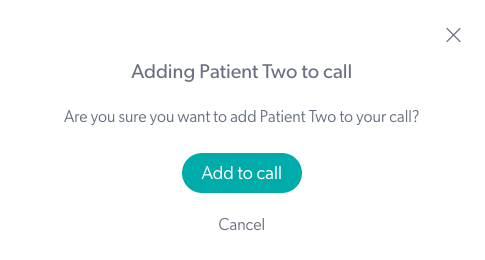 |
အခြားဆေးခန်း စောင့်ဆိုင်းနေရာမှ သင်ဝင်ရောက်ခွင့်ရှိသည်။
| ဗီဒီယိုခေါ်ဆိုမှုတစ်ခုတွင် သင်သည် သင်ဝင်ရောက်ခွင့်ရှိသည့် အခြားစောင့်ဆိုင်းဧရိယာမှ စောင့်ဆိုင်းသူအား ထည့်နိုင်သည်။ ပထမဦးစွာ၊ သီးခြားဘရောက်ဆာတက်ဘ် သို့မဟုတ် ဝင်းဒိုးတွင်ဖွင့်မည့် စောင့်ဆိုင်းဧရိယာဒိုင်ခွက်သို့ ပြန်သွားပါ။ စောင့်ဆိုင်းနေသည့်နေရာရှိ အခြားခေါ်ဆိုသူအားလုံးတွင် သင်ခေါ်ဆိုနေစဉ်တွင် Add ခလုတ်တစ်ခုရှိသည်ကို သင်တွေ့ရပါမည်။ |
 |
| သင်အဖွဲ့၀င်ဖြစ်သည့် အခြားဆေးခန်း စောင့်ဆိုင်းဧရိယာတွင် စောင့်ဆိုင်းနေသူကို ထည့်ရန် သင့်ဆေးခန်းအမည်ဘေးရှိ ဆေးခန်းပြကွက်ကို နှိပ်ပါ။ သင်အဖွဲ့ဝင်တစ်ဦးဖြစ်သည့် ဆေးခန်းများကို dropdown list တွင်တွေ့ရပါမည်။ ဤစာရင်းမှ၊ သင်ခေါ်ဆိုမှုတွင် သင်ထည့်လိုသောလူကို စောင့်ဆိုင်းနေသည့် ဆေးခန်းကို ရွေးပါ။ ၎င်းသည် သင့်အား ထိုဆေးခန်းစောင့်နေရာသို့ လမ်းညွှန်ပေးမည်ဖြစ်သည်။ |
 |
| ခေါ်ဆိုမှုတွင် သင်ထည့်လိုသောလူကို ရှာဖွေပြီး ၎င်းတို့၏ ခေါ်ဆိုသူကတ်ရှိ Add ခလုတ်ကို နှိပ်ပါ။ |  |
| အတည်ပြုခြင်းစခရင်တစ်ခု ပေါ်လာမည်ဖြစ်ပြီး သင်အတည်ပြုပြီးသည်နှင့် ၎င်းသည် သင့်လက်ရှိခေါ်ဆိုမှုတွင် လူကို ပေါင်းထည့်မည်ဖြစ်သည်။ သီးခြားဘရောက်ဆာတက်ဘ် သို့မဟုတ် ဝင်းဒိုးတွင်ဖွင့်ထားသည့် သင်၏ခေါ်ဆိုမှုမျက်နှာပြင်သို့ ပြန်သွားကာ ခေါ်ဆိုမှုကို ဆက်လက်လုပ်ဆောင်ပါ။ ယခု သင့်လက်ရှိ ဗီဒီယိုခေါ်ဆိုမှုတွင် လူ 3 ဦး ရှိပါမည်။ |
 |
ဗီဒီယိုခေါ်ဆိုမှုအတွင်းမှ ပါဝင်သူတစ်ဦးကို ဖိတ်ကြားပါ-
| 1. ဗီဒီယိုခေါ်ဆိုမှုတစ်ခုတွင် အခြားပါဝင်သူများကို ဗီဒီယိုခေါ်ဆိုမှုသို့ တိုက်ရိုက် ဖိတ်ကြားနိုင်သည်။ သင်၏ခေါ်ဆိုမှုမျက်နှာပြင်၏အောက်ခြေညာဘက်ရှိ Call Manager ကိုနှိပ်ပါ။ | 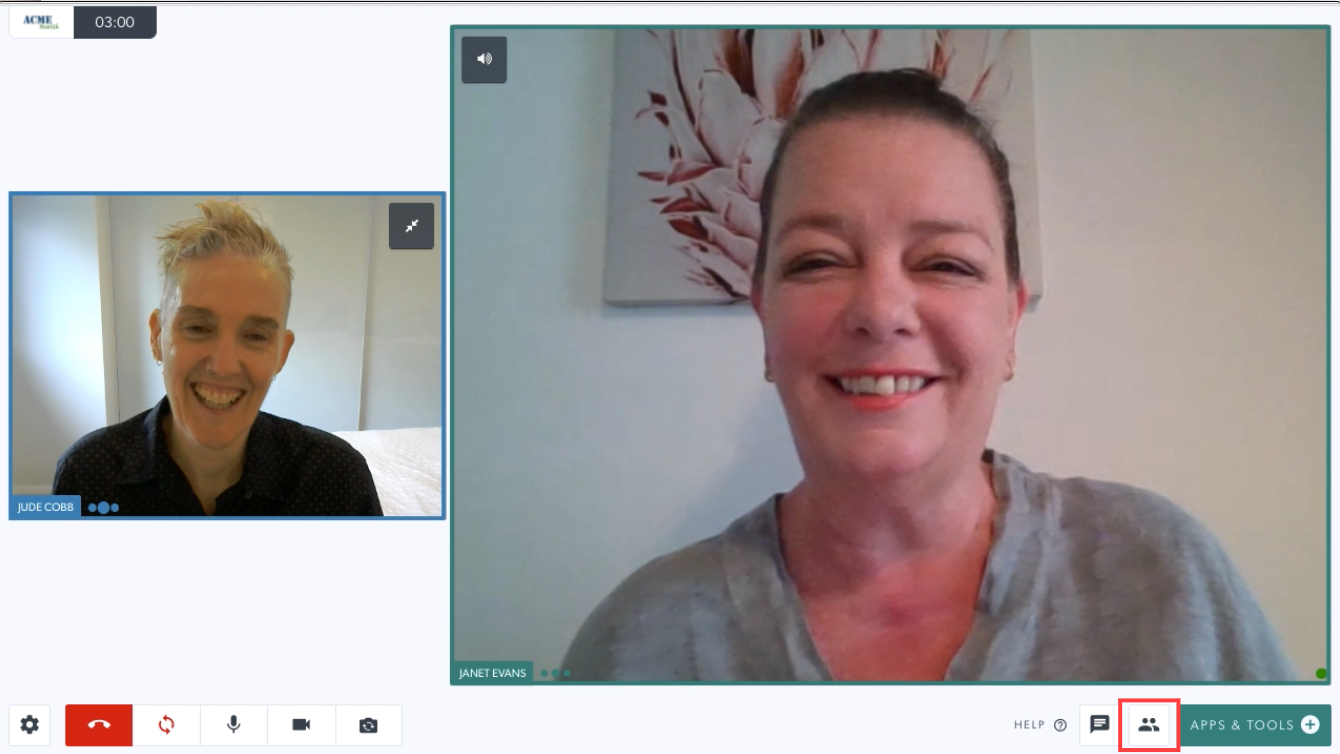 |
| 2. Call Actions အောက်ရှိ ခေါ်ဆိုမှုမန်နေဂျာအံဆွဲရှိ ဖိတ်ခေါ်ပါ၀င်သူ ခလုတ်ကို နှိပ်ပါ။ | 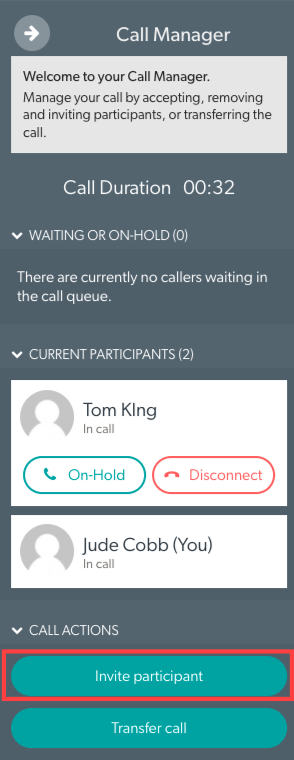 |
| 3. ပါဝင်သူတစ်ဦးအား အီးမေးလ်မှတစ်ဆင့် ခေါ်ဆိုရန် သို့မဟုတ် SMS မှတစ်ဆင့် ခေါ်ဆိုရန် ဖိတ်ကြားနိုင်ပါသည်။ 'Send email invitation' သို့မဟုတ် 'Send SMS invitation' ကို အမှန်ခြစ်ပေးပါ။ | 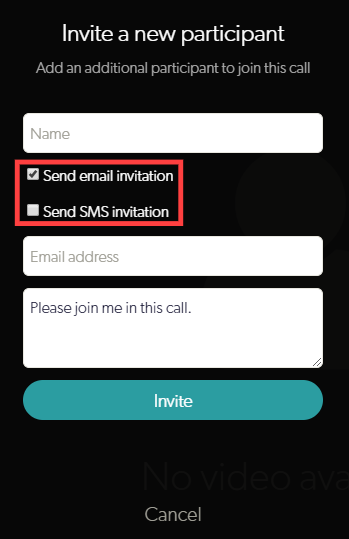 |
| ၎င်းတို့၏အမည်နှင့် ဆက်သွယ်ရန်အသေးစိတ်အချက်အလက်များကို ထည့်ပါ။ ဖိတ်စာပေးပို့ရန် Invite ကိုနှိပ်ပါ။ | 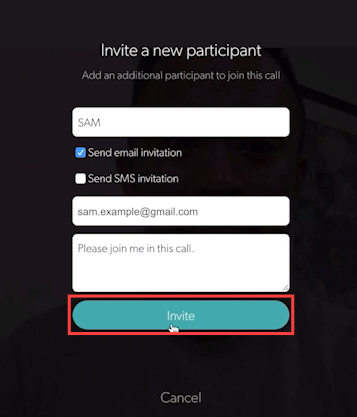 |
| 4. ၎င်းတို့သည် သင့်လက်ရှိ ဗီဒီယိုခေါ်ဆိုမှုသို့ တိုက်ရိုက်ပို့ဆောင်ပေးမည့် (သင်၏ ဖိတ်ကြားချက်နည်းလမ်းအပေါ် အခြေခံ၍) အီးမေးလ် သို့မဟုတ် SMS မှတစ်ဆင့် ခလုတ်တစ်ခုကို လက်ခံရရှိမည်ဖြစ်သည်။ | 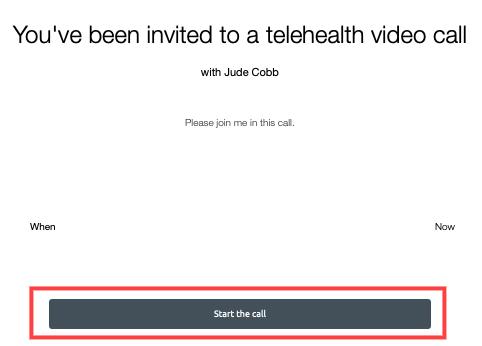 |